.

Hai appena acquistato un Apple Watch? Complimenti! Attraverso questa pagina ti guideremo in tutte le azioni necessarie per configurarlo, abbinarlo all’iPhone, sincronizzarlo ed utilizzarlo al meglio.

Appena aprimo la scatola ed accendiamo l’Apple Watch per la prima volta, sarà necessario abbinare il dispositivo all’iPhone. Avverrà così la sincronizzazione di varie impostazioni e modalità d’uso in un processo completamente automatico.
Ecco tutto quello che bisogna fare su iPhone ed Apple Watch appena accendiamo quest’ultimo per la prima volta.
Accensione ed Abbinamento
Appena tirato fuori dalla scatola ed indossato, l’Apple Watch va acceso con il tasto laterale posto sotto la Corona Digitale.
L’accensione richiede circa un minuto, e vedremo il logo Apple al centro dello schermo. Subito dopo, apparirà la schermata di abbinamento con iPhone, ovvero una sorta di “nebulosa di particelle” in continuo movimento.
Arrivati a questo punto, dovremo prendere il nostro iPhone 5, 5S, 6 o 6 Plus con iOs 8.2 o superiore ed aprire l’applicazione Apple Watch presente sulla Spring Board. Clicchiamo il tasto “Inizia abbinamento” e ci verrà richiesto di posizionare l’Apple Watch davanti alla fotocamera, al centro di un riquadro.
E’ probabile che quella “nebulosa di particelle” rappresenti una sorta di QRCode per cui grazie ai colori o il movimento, l’applicazione riesce a leggere alcuni dati importanti ed effettuare velocemente l’abbinamento dell’orologio con il telefono.
Ad abbinamento avvenuto, vedremo sull’iPhone un’immagine del nostro Watch che rispecchia il colore ed il modello in nostro possesso. Potremo procedere con la prima configurazione cliccando l’apposito tasto.
Configurazione
La prima domanda a cui rispondere sarà: Dove indossi l’Apple Watch? e potremo scegliere tra il polso sinistro e quello di destra. Questo regolerà l’orientamento dello schermo, per adattarsi al meglio anche ai mancini. Se utilizzate l’iPhone con la mano destra, allora dovrete scegliere l’opzione Sinistra, posizionando l’orologio sul polso di sinistra, affinchè possiate utilizzare la mano destra sul touchscreen.
Il secondo Step permetterà di configurare il proprio Apple ID anche su Apple Watch. Il tutto avviene semplicemente inserendo la password del proprio account. Questo processo può essere ignorato ma non è consigliabile farlo perchè con l’accesso permetterete ad Apple Watch di comunicare con altre persone utilizzando il Digital Touch (una sorta di iMessage fatto di disegnini, valido soltanto tra persone che posseggono l’orologio) ed abiliterete l’Apple Pay (malgrado nel nostro Paese non funzioni ancora).
Il terzo step permetterà di abilitare la Localizzazione, ovvero i servizi che permettono ad applicazioni come Mappe di fornirci la nostra esatta posizione. Questa opzione funziona in mirroring ovvero, avendola abilitata su iPhone, sarà attiva anche su Apple Watch. Qualora non la si volesse attivare, ci si può recare in Impostazioni > Privacy di iPhone e disattivarla.
Anche Siri, viene attivato in Mirroring su Apple Watch, quindi se utilizzate l’assistente vocale sul telefono, sarà attivo anche sull’orologio.
Il quinto step permette di creare un codice di accesso, o di sblocco. Attraverso un tastierino numerico, davvero molto piccolo, potremo inserire 4 numeri che saranno necessari per sbloccare l’orologio ed accedere alla schermata con le varie icone delle applicazioni. Vi consigliamo di farlo e di non ignorare questo step. L’Apple Watch si bloccherà automaticamente quando non lo indossiamo sul polso, in questo modo manterrà al sicuro i nostri dati, anche in caso di furto. Infatti, se un ladro volesse rubarlo, ci costringerebbe a toglierlo dal nostro polso per prenderlo ed a quel punto il dispositivo si bloccherebbe da solo.
Il sesto step richiede l’autorizzazione direttamente sullo schermo dell’Apple Watch. L’opzione consente di sbloccare l’Apple Watch con iPhone, ovvero: Sbloccando iPhone, si sbloccherà anche l’orologio quando è indossato.
Settimo ed ultimo step riguarda le applicazioni. Sicuramente al momento dell’acquisto avrete già installato su iPhone diverse applicazioni che integrano il supporto all’Apple Watch con una versione appositamente creata per l’orologio. Da questa schermata, potrete scegliere se installare tutte le applicazioni compatibili sul vostro nuovo orologio con un solo click, oppure se decidere in seguito. Personalmente vi consiglio di non farlo e di decidere in seguito, abilitando l’installazione soltanto delle applicazioni che reputate utili da avere sul vostro Watch. La memoria infatti è molto limitata per cui prima di darsi alla pazza gioia, conviene pensare bene a cosa si installa e se è davvero necessario.
Sincronizzazione
Dopo aver configurato l’orologio attraverso il nostro telefono, partirà un processo di Sincornizzazione. Verranno trasferite tutte le informazioni che abbiamo impostato, e finalmente saremo pronti ad utilizzarlo. Questo processo dura un paio di minuti e sullo schermo dell’orologio potremo visualizzare i progressi d’avanzamento attraverso delle lineette che compongono un cerchio intorno al logo Apple. Anche lo stato di avanzamento si sincronizza in mirroring sullo schermo dell’iPhone.
Primo utilizzo
Quando l’orologio si accenderà, partirà con il seguente quadrante:
Potrete modificarlo a vostro piacimento semplicemente cliccando al centro dello schermo con forza (Force Touch). Il primo quadrante che ho scelto è stato quello di Topolino che risulta essere davvero simpatico:
Tuttavia dopo qualche minuto ho optato per qualcosa di più semplice. Oltre all’orologio analogico, ho scelto di visualizzare l’ora in formato digitale nella parte inferiore, il livello di batteria nell’angolo in alto a sinistra e la temperatura attuale in alto a destra: tre funzioni in una sola schermata rapida.
Nei prossimi articoli vedremo come configurare l’applicazione “Attività“, come personalizzare i quadranti aggiungendo o rimuovendo dettagli e così via. Se siete curiosi di scoprire alcune funzioni o come effettuare determinate operazioni, scrivete le vostre domande nei commenti e diventeranno articoli che pubblicheremo nella sezione Suggerimenti Apple Watch.
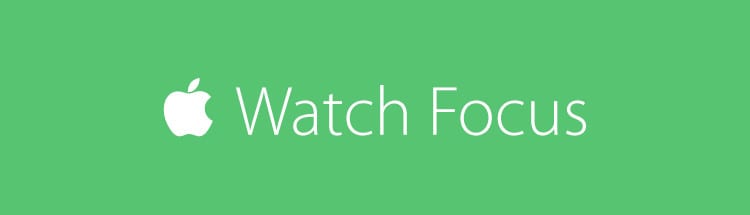
Continua a leggere i Focus di iSpazio sull’Apple Watch per imparare ad utilizzare al meglio l’orologio. Clicca qui per accedere all’intera categoria e visualizzare tutti gli articoli, in continuo aggiornamento.
Alcuni esempi:




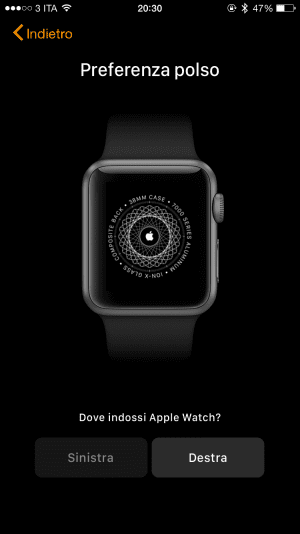
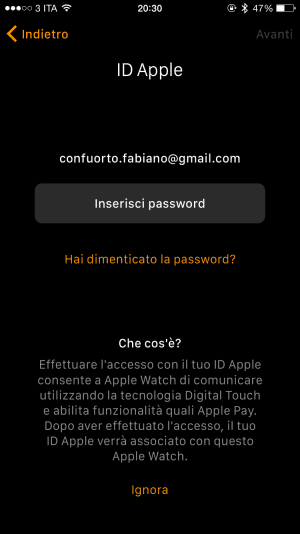
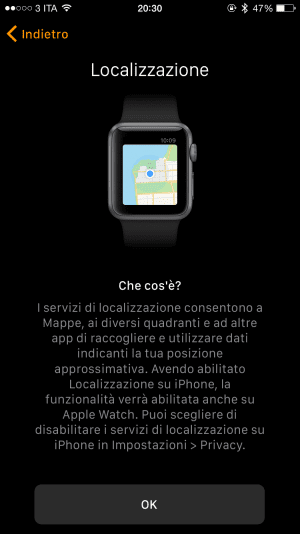
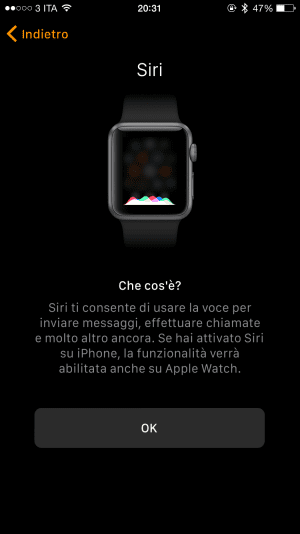
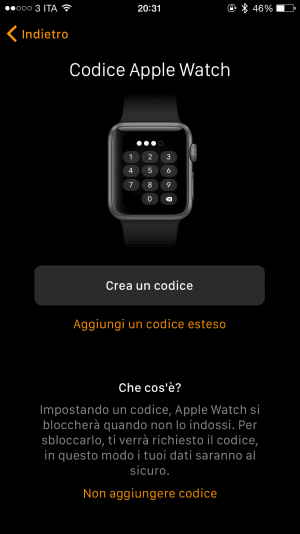

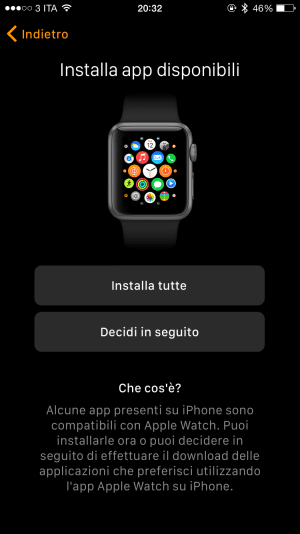
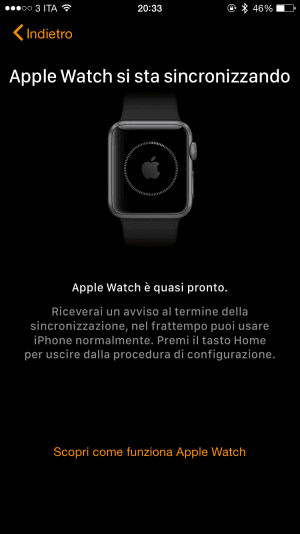


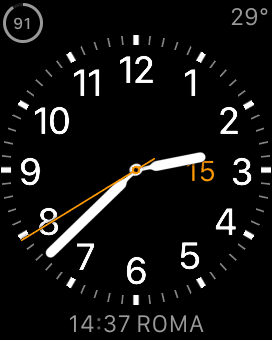


Leggi o Aggiungi Commenti